【cad直线长度怎么设定】

文章插图
演示机型:华为MateBook X 系统版本:win10 APP版本:AutoCad2014
1、开启AutoCad2014 , 进入到经典工作区 , 直接在CAD绘图区绘制一条指定长度的直线 。
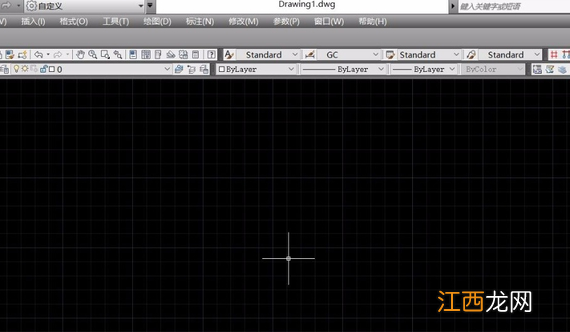
文章插图
2、输入“直线”绘制命令快捷键“L”(LINE) , 按下空格键确定 , 进入到直线绘制命令 , 开始绘制直线 。
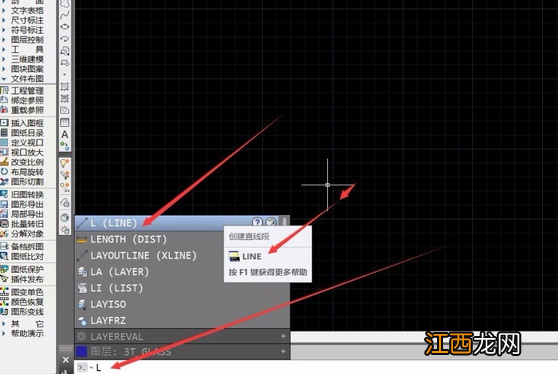
文章插图
3、使用鼠标左键单击AutoCad绘图区上的任意一点 , 作为直线起点 , 此时可以自由拖动鼠标绘制直线 。
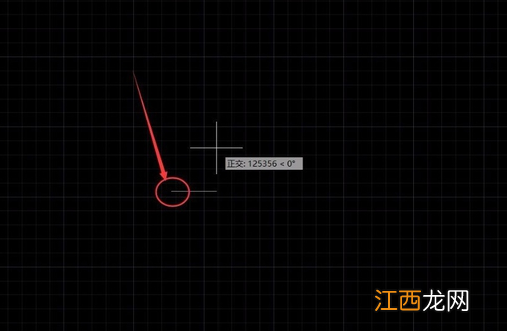
文章插图
4、输入对直线线条的限制“@直线长度数值”+“<直线角度数值” , 指定直线的长度数值和角度数值 。
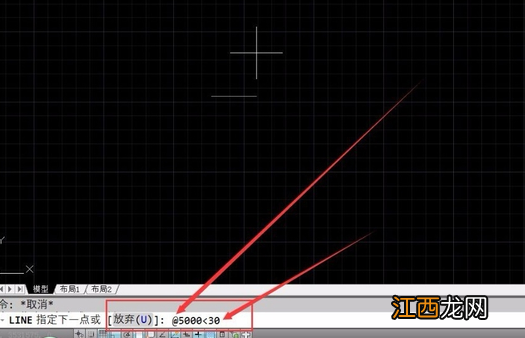
文章插图
5、数据输入完成后 , 直接按下空格键确定输入数据 , 系统就会根据输入的数据 , 自动输出对应的长度和角度直线 。
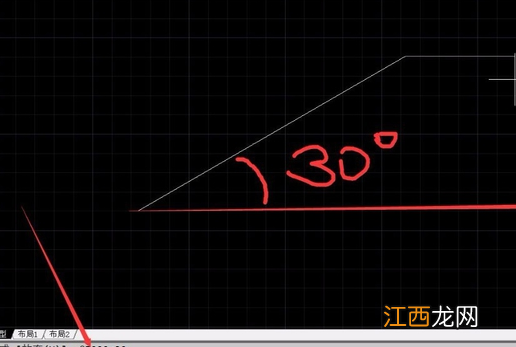
文章插图
6、选中系统自动输出的直线 , 按下“Ctrl+1” , 系统弹出特性窗口 , 即可在特性一栏中 , 看到直线的长度和角度 , 与设置的长度、角度数值相同 。
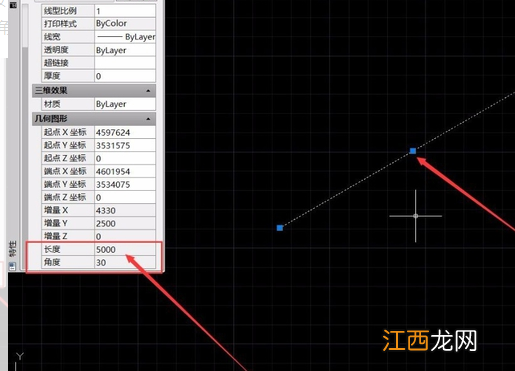
文章插图
相关经验推荐
- cad长方形怎么输入尺寸
- cad标注尺寸怎么修改大小
- cad导su怎么不成面呢
- cad合并的快捷键是什么
- cad全屏显示的快捷键
- cad文字标注快捷键
- cad撤销上一步快捷键
- cad中ch代表什么意思
- cad延长线的快捷键是什么
- cad量尺寸的快捷键













